10 korrigeringar för överhettning av MacBook Pro (tips för att förhindra det)
Det är naturligt att en MacBook Pro eller vilken Mac som helst blir varm vid normal användning. Men om din MacBook är väldigt varm är det förmodligen inte okej.
Det finns många möjliga orsaker där ute. I den här artikeln kommer jag att visa dig några vanliga orsaker, tillsammans med praktiska lösningar på hur du löser problemet med överhettning av MacBook Pro.
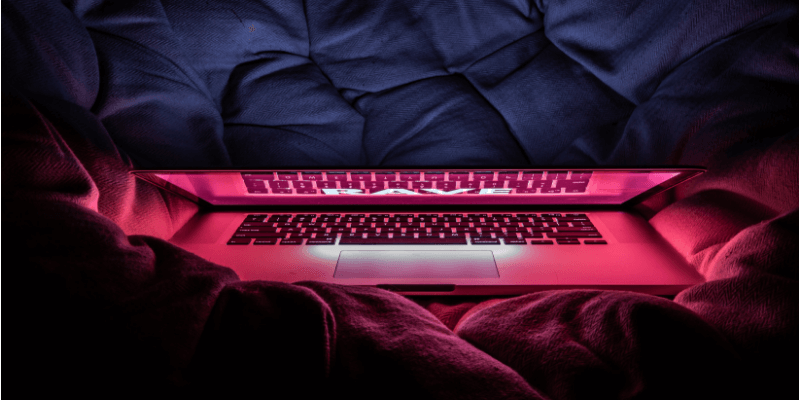
Jag har använt MacBook Pros i tio år och har upplevt detta problem många gånger även på min nya MacBook Pro. Förhoppningsvis kommer du att kunna lösa överhettningsproblemet genom att använda några av teknikerna nedan.
Men först…
INNEHÅLLSFÖRTECKNING
Varför spelar Mac överhettning roll?
Ingen är bekväm med att arbeta på en alltför uppvärmd dator. Det är en psykologisk sak: vi tenderar att vara oroliga och få panik när det händer. I verkligheten är den främsta konsekvensen att din hårdvara (CPU, hårddisk, etc.) kan skadas när den utsätts för konstant överhettning. Typiska symtom på detta är avmattning, frysning och andra prestandaproblem.
Ännu värre, din MacBook kan stängas av automatiskt om temperaturen är riktigt hög. Detta kan vara både bra och dåligt. Det som är bra är att det skyddar din hårdvara från potentiella skador. Det dåliga är att det kan orsaka dataförlust.
Hur vet man om din MacBook överhettas eller inte?
Uppriktigt sagt finns det inget definitivt sätt att veta om din MacBook bara blir varm eller överhettas. Det bästa sättet är att lita på dina instinkter. När din Mac värms upp till en punkt som gör dig obekväm är den förmodligen överhettad.
Ett annat sätt att snabbt validera ditt omdöme är att slå upp CleanMyMac Meny. Du kommer att veta om det visar en ‘Hög disktemperatur’-varning.
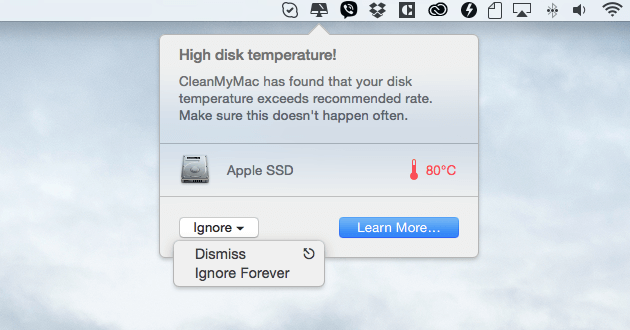
Förresten, CleanMyMac är en fantastisk Mac Cleaner app som låter dig frigöra minne, ta bort oanvända appar, inaktivera onödiga inloggningsobjekt, plugins etc. vilket kan hjälpa till att lindra överhettningsproblem och förbättra din Macs övergripande prestanda. Läs vår detaljerad granskning för mer information.
Du kanske har blivit tillsagd att använda en tredjepartsapp som iStat eller smcFanControl för att övervaka din Mac-systemstatistik, CPU-temperatur eller hantera fläkthastighet. Personligen tycker jag att det inte är en bra idé av två anledningar. För det första kanske de inte är korrekta som du tror. Här är vad Apple officiellt sa i en supportbiljett:
‘…dessa verktyg mäter inte temperaturen på det yttre höljet. Den faktiska höljets temperatur är mycket lägre. Använd aldrig applikationer från tredje part för att diagnostisera möjliga maskinvaruproblem.’
För det andra har programvaran för fläkthastighetskontroll faktiskt potential att skada din MacBook. Eftersom din Mac vet hur man justerar fläkthastigheten på egen hand när det behövs, kan manuell åsidosättning av hastighetsinställningen orsaka problem.
MacBook Pro överhettning: 10 möjliga orsaker och korrigeringar
Observera: lösningarna nedan gäller för en Mac som fortfarande är i drift när den värms upp. Om din MacBook Pro stänger av sig själv på grund av överhettning och inte startar, vänta ett par minuter tills den svalnat och starta sedan om maskinen.
1. Din Mac har skadlig programvara
Ja, Mac-datorer kan få spionprogram och skadlig programvara. Även om macOS har integrerat säkerhetsskydd mot skadlig programvara, är det inte perfekt. Massor av skräpprogram och phishing-bedrägeriprogram riktar sig till Mac-användare genom att bunta ihop värdelösa appar eller omdirigera dig till falska webbplatser. Äpple nämn några här. Även om det är osannolikt att de orsakar allvarliga systemproblem, kommer de att beskatta dina systemresurser, vilket kan leda till överhettning.
Så här åtgärdar du det: Ta bort skadlig programvara.
Tyvärr är detta inte så lätt som det låter eftersom det är orealistiskt att manuellt granska varje app och fil du har lagrat på din MacBook Pro. Det bästa alternativet är att använda ett antivirusprogram som Bitdefender Antivirus för Mac.
2. Runaway Apps
Runaway-appar, med andra ord, är tredjepartsappar som kräver mer systemresurser (särskilt processorer) än de borde. Dessa appar är antingen dåligt utvecklade eller fångas i en loop, vilket kan tömma batterikraft och CPU-resurser. När det händer är det bara en tidsfråga innan din MacBook börjar överhettas.
Så här fixar du det: Hitta ‘skyldige’ via Activity Monitor.
Activity Monitor är ett inbyggt verktyg på macOS som visar processerna som körs på en Mac så att användare kan få en uppfattning om hur de påverkar en Macs aktivitet och prestanda. Klicka här för mer info.
Du kan öppna verktyget via Program > Verktyg > Aktivitetsövervakning, eller gör en snabb Spotlight-sökning för att starta appen.
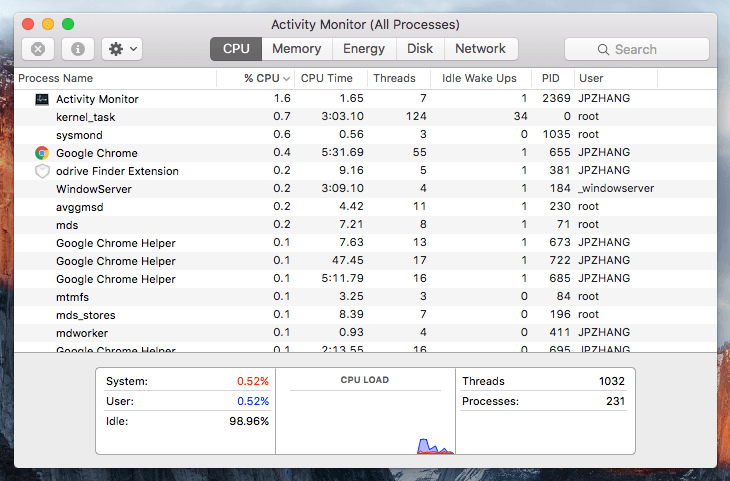
Såhär fungerar det:
För att ta reda på vad som är skyldigt till ökningen av din MacBook Pros temperatur, klicka helt enkelt på CPU-kolumnen, som kommer att sortera alla appar och processer. Var nu uppmärksam på procenten. Om en app använder nästan 80 % av CPU:n är det säkert den som är boven. Dubbelklicka gärna på den och tryck på ‘Avsluta’. Om appen inte svarar, försök Tvinga sluta.
3. Mjukare ytor
Hur ofta använder du din Mac-dator på en kudde eller på din säng? Det som är bekvämt för dig kanske inte är klokt för din MacBook. Det är en dålig idé att lägga din Mac på en mjukare yta sådär, eftersom det blir otillräcklig luftcirkulation under och runt datorn. Ännu värre, eftersom tyget i huvudsak absorberar värmen, kommer det att göra din Mac ännu varmare.
Så här fixar du det: Justera dina datorvanor.
Kom ihåg att ibland är den bästa lösningen också den enklaste. Placera din Mac på en stabil arbetsyta. De fyra gummifötterna på undersidan ser till att det finns tillräckligt med luftcirkulation för att skingra värmen som din Mac genererar.
Du kanske också vill skaffa ett stativ för bärbar dator (rekommendation: Rain Design mStand Laptop-stativ, eller detta X-stativ från Steklo) för att höja din MacBook Pro och kyla av den bättre.
Se även avsnittet ‘Proffstips’ nedan för fler tips.
4. Damm och smuts
På samma sätt som på mjukare ytor kommer damm och smuts i din Mac – särskilt i fläktarna – att göra den varmare. Detta beror på att Mac-datorer är beroende av ventiler för att avleda värme. Om ventilerna på din MacBook är fyllda med mycket grejer är det dåligt för luftcirkulationen.
Vet du inte var ventilerna är? På äldre MacBook Pro är de placerade i gångjärnsområdet precis under din bildskärm och ovanför tangentbordet. Den gamla Retina MacBook Pro har även ventiler på undersidan.
Så här fixar du det: Rengör fläktar och ventiler.
Först kan du använda en liten borste för att ta bort damm och smuts. Du kan också använda komprimerad luft, men var försiktig eftersom det kan skada din Macbooks komponenter. Se till att tryckluften inte spottar ut något vatten.
För dig som använder en gammal MacBook Pro kan du också överväga att öppna den och rengöra interna komponenter som fläktar och processorer. Den här videon visar hur:
9. Falsk MacBook-laddare
En normal laddare för en MacBook Pro innehåller tre huvuddelar: nätsladd, MagSafe-strömadapter och MagSafe-kontakt. Det är alltid bra att använda de original som följde med din Mac. Om du köpte en online kan den vara falsk och kanske inte fungera bra med din MacBook Pro, vilket orsakar överhettningsproblem och andra problem.
Så här åtgärdar du det: Handla från Apple Online Store eller lokala återförsäljare.
Det är ofta inte så lätt att upptäcka en falsk MacBook-laddare, men denna YouTube -video delar med sig av några fantastiska tips. Kolla in det. Försök också att undvika att handla från onlinemarknadsplatser, andra än den officiella butiken, för Apple-komponenter. Låt dig inte lockas av lägre priser.
10. Dåliga datorvanor
Varje dator har sin egen gräns. Du bör veta vad din MacBook Pro är och inte kan. Till exempel, om du har en 2015 modell MacBook Pro med en snurrande hårddisk, är chansen stor att den inte kommer att vara tillräckligt kraftfull för att hantera för många processer samtidigt. Om du kör foto-/videoredigeringsprogram samt andra appar samtidigt, tar det inte lång tid för din Mac att värmas upp.
Så här fixar du det: Lär känna din Mac och behandla den snyggt.
Kontrollera först Apple-logotyp > Om denna Mac > Systemrapport för att få en uppfattning om din dators hårdvarukonfiguration, särskilt minne, lagring och grafik (se skärmdumpen nedan). Försök att inte köra för många appar om du inte måste. Stäng av snygga animationer som kan belasta värdefulla systemresurser. Starta om oftare och låt din Mac vila en stund som du gör.

Pro-tips för att förhindra att MacBook Pro överhettas
- Undvik att använda din MacBook på en säng, tygyta eller i knät. Försök i stället alltid att placera den på en hård yta som ett skrivbord av trä eller glas. Detta är bra för din dator och din hälsa.
- Kontrollera dina MacBook-ventiler och rengör din Mac regelbundet. Se till att det inte finns smuts eller damm som stoppar upp tangentbordet och ventilerna. Om du har tid, öppna det hårda fodralet och rengör de invändiga fläktarna och kylflänsarna.
- Skaffa en kylplatta till din MacBook Pro om du använder den mestadels hemma eller på jobbet. Dessa bärbara kuddar har vanligtvis inbyggda fläktar för att förbättra luftflödet och minska värmen som genereras på din Mac.
- Överväg att höja din MacBook med ett stativ för bärbar dator. Eftersom gummifötterna på en MacBook Pro är väldigt tunna kan det ta längre tid innan värmen försvinner. Ett stativ för bärbar dator höjer din Mac från skrivbordsytan så att värmen kan komma ut mer effektivt.
- Försök att inte köra flera appar samtidigt, särskilt de som tenderar att förbruka mer systemresurser än andra – till exempel fotoredigeringsprogram, tunga projekthanteringsverktyg etc.
- Ha goda surfvanor på nätet. Nuförtiden är det svårt att inte besöka nyhetswebbplatser eller tidskrifter för att få tillgång till information. Det är dock en dålig vana att ladda massor av webbsidor med flash-annonser, bara för att upptäcka att dina MacBook Pro-fans kör högljutt direkt.
- Ladda alltid ner mjukvara och appar från deras officiella webbplatser eller App Store. Detta är viktigt eftersom många nedladdningssidor från tredje part paketerar crapware eller skadlig programvara i de program du vill skaffa, och de körs tyst i bakgrunden utan att du vet.
slutord
Jag hoppas att du tycker att den här felsökningsguiden är användbar. För Apple-fans är MacBooks som våra samarbetspartners. Överhettningsproblem är inte bra för din dator, du är säkert inte nöjd med dem.
Lyckligtvis uppstår inte problemet utan anledning. Jag har då visat dig ovanstående och deras respektive korrigeringar. Det är orealistiskt att du kommer att implementera alla dessa lösningar, och det är mycket osannolikt att du kommer att behöva göra det. De bör dock ge dig några ledtrådar om vad som kan få din MacBook Pro att bli varm.
Några andra tips du hittade som fungerar bra för att fixa överhettningsproblemet i MacBook Pro? Lämna en kommentar och låt mig veta.
Senaste artiklarna
